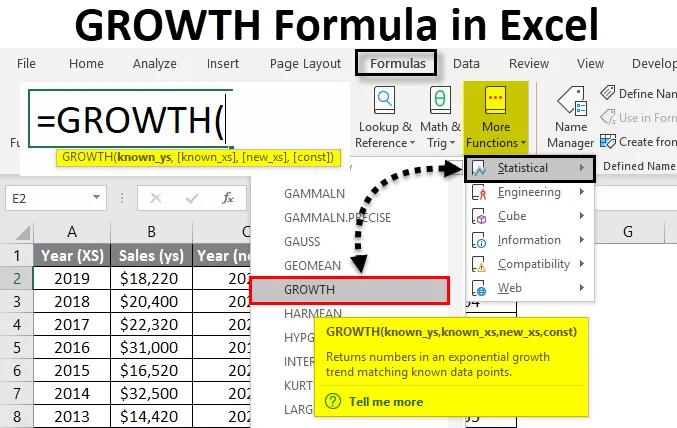
Formula de creștere Excel (cuprins)
- Formula de creștere în Excel
- Cum să calculezi creșterea în Excel folosind Formula?
Formula de creștere în Excel
Formula de creștere în Excel este o funcție statistică. Formula de creștere returnează rata de creștere exponențială prevăzută pe baza valorilor existente date în excel. Se găsește sub Formule Este o funcție a foii de lucru. Formula de creștere este disponibilă în toate versiunile Excel. Această funcție este utilizată pentru analiza statistică și financiară. Ajută la predicția și prognozarea veniturilor și a țintelor de vânzări ale companiilor. Formula de creștere este folosită și în analiza de regresie în Excel. În termeni simpli, funcția de creștere calculează valorile Y pe baza unei rate de creștere exponențială a valorilor X date. Mai jos este Formula pentru creștere în Excel: Formula GROWTH are argumentele de mai jos. * Curba de creștere exponențială în excel: Pentru formula de creștere, Y = b * m X Reprezintă o curbă exponențială în care valoarea lui Y depinde de valoarea lui X, m este de bază cu X ca exponentul său și b sunt constante. Aceasta este o funcție foarte utilă pentru estimarea sau prognozarea creșterii care are loc exponențial. Este foarte simplu și ușor. Să înțelegem cum să calculăm creșterea în excel, cu câteva exemple. Avem un tabel de date în care avem Perioada la fel de cunoscută_x și Actuală ca și cunoscută. Datele se găsesc în tabelul de mai jos: Vom scrie formula de mai jos: Acum vom apăsa tasta Enter pentru a vedea creșterea estimată. Avem un eșantion de date care arată lunile și veniturile corespunzătoare ale acestora. Acum vom estima veniturile pentru luna decembrie (12) folosind formula Creștere în excel. Vom scrie formula de mai jos: Vom introduce celula B2 la B12 sub denumirea de _y, A2: A12 ca fiind cunoscute_x și A13 ca noi_x. Apăsați tasta Enter pentru a vedea rezultatul. Deci venitul estimat pentru cele 12 luni este de 65.014, 97 USD. Să presupunem că dorim să știm dacă se poate realiza o anumită cifră de vânzări pentru exercițiul financiar următor. Deci vrem să realizăm vânzări pentru 12 milioane de dolari. Avem un tabel de date de exemplu: Vom scrie formula: Rezultatul va fi: Prin urmare, în anul 2019, cel mai probabil vânzările vor fi peste 12 milioane estimate. Luând formula de mai sus, dacă dorim să cunoaștem vânzările estimate pentru anii 2019, 2020 și anul 2021. Acum vom scrie formula: Aici celule cunoscute ale lui B2: B10, cunoscute_x sunt anii pentru care avem date despre vânzări. Aici va fi A2: A10. Acum, new_x-ul va fi de la celulele A11 la A13. Vom apăsa acum CTRL + SHIFT + ENTER pentru a-l executa ca funcție de matrice. Prin urmare, veți vedea parantezele cret. Acum avem estimări de vânzări pentru anul 2019 = 1.499.186, 53 USD, anul 2020 = 2.035.556, 33 USD și anul 2021 = 2.763.825, 23 dolari Pentru a clarifica lucrurile, să luăm un alt exemplu. Avem date înțelepte privind veniturile unei companii și dorim să prognozăm veniturile pentru anul curent. Acum vom scrie formula în celula B6: Apăsați tasta Enter pentru a obține rezultatul. Venitul estimat pentru anul 2019 va fi de 1.886.637, 22 USD. Vom analiza acum un exemplu pentru creșterea exponențială. Avem un tabel cu date de probă. Vom scrie acum formula ca mai jos: Aici sunt cunoscute celulele B2: B10, cunoscute_x sunt celulele A2: A10, new_x sunt celulele D2: D10 și const sunt TRUE (până la E8). Vom introduce intervalele de celule și le vom bloca apăsând F4. După ce am scris formula, vom apăsa CTRL + SHIFT + ENTER pentru a executa tabloul. Acum vom scrie formula pentru anii rămași în care const este False . Apăsați simultan tasta CTRL + SHIFT + ENTER pentru a obține rezultatul. În timp ce folosim formula de creștere excel, trebuie să fim atenți în timp ce scriem corect formula. Dacă introducem sintaxa greșită, nu vom obține rezultatul corect. Mai degrabă ar da unele erori. Unele dintre acestea sunt menționate mai jos. Prin urmare, țineți cont de punctele menționate mai jos, în timp ce utilizați funcția. Acesta a fost un ghid pentru Formula de creștere în Excel. Aici vom discuta despre cum să calculăm creșterea în Excel împreună cu exemple practice și șablon excel descărcabil. De asemenea, puteți parcurge și alte articole sugerate -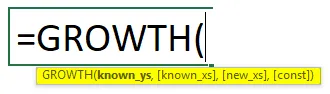
Cum să calculezi creșterea în Excel folosind Formula?
Formula de creștere Excel - Exemplul # 1
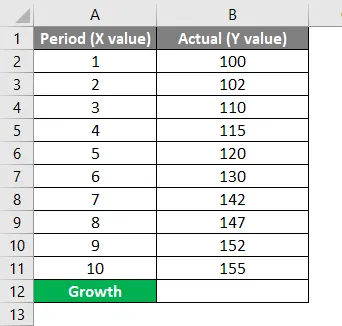
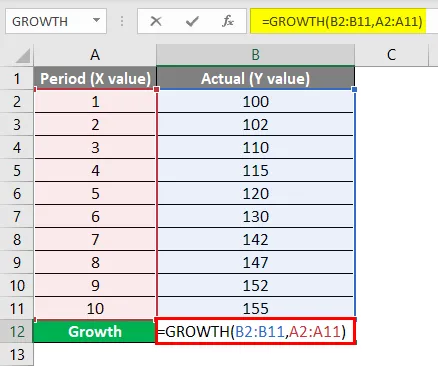
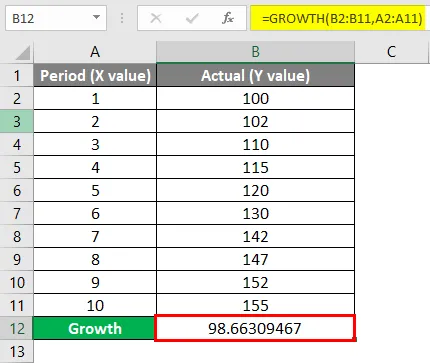
Formula de creștere Excel - Exemplul # 2
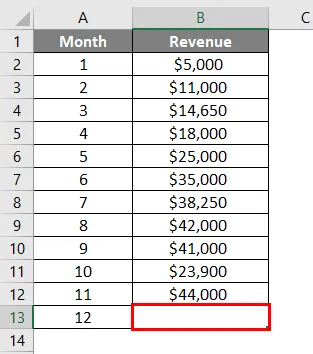
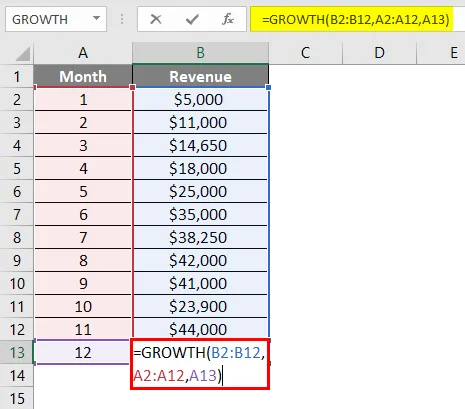
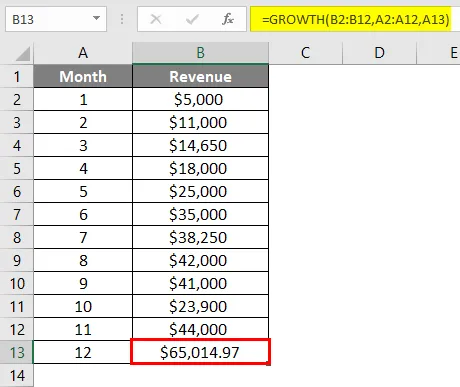
Formula de creștere Excel - Exemplul # 3
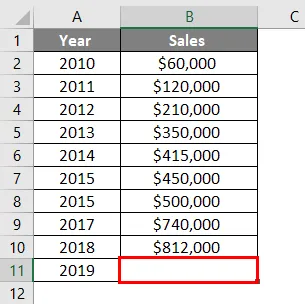
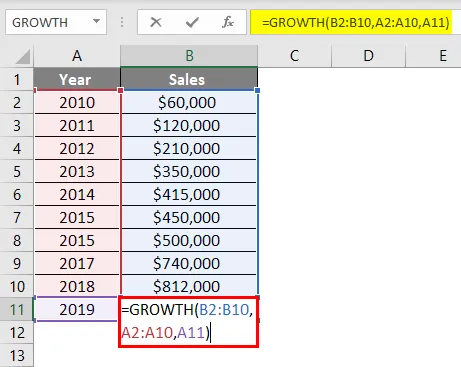
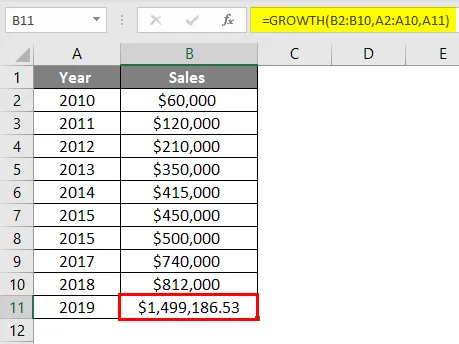
Formula de creștere Excel - Exemplul # 4
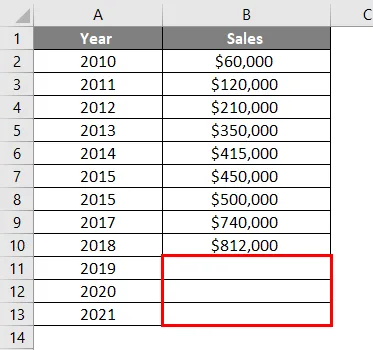
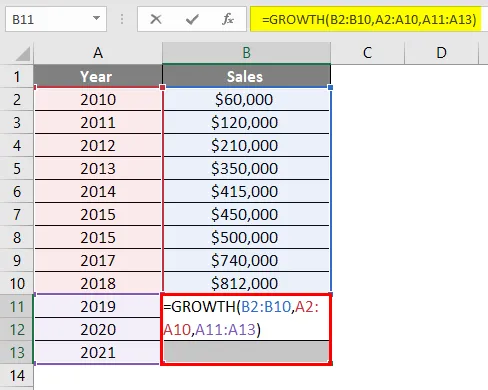
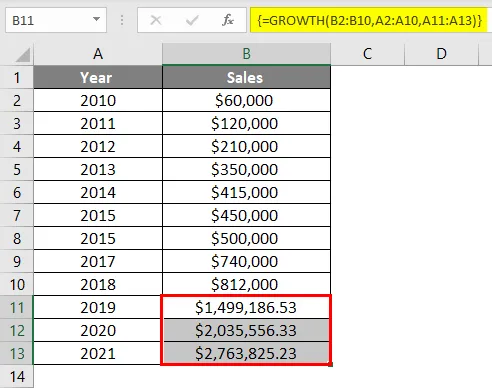
Formula de creștere Excel - Exemplul # 5
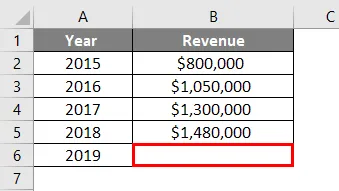
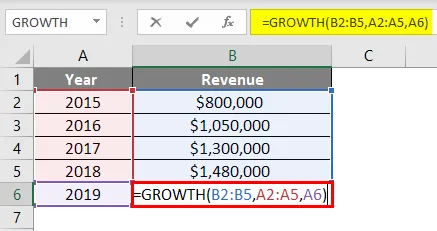
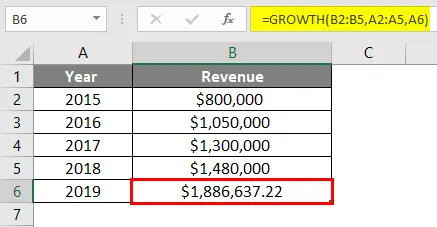
Formula de creștere Excel - Exemplul # 6
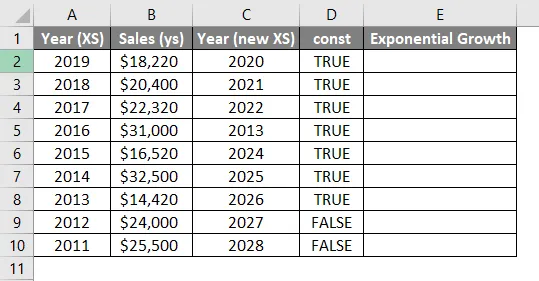
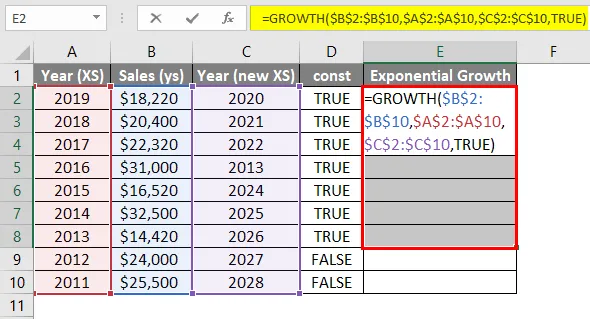
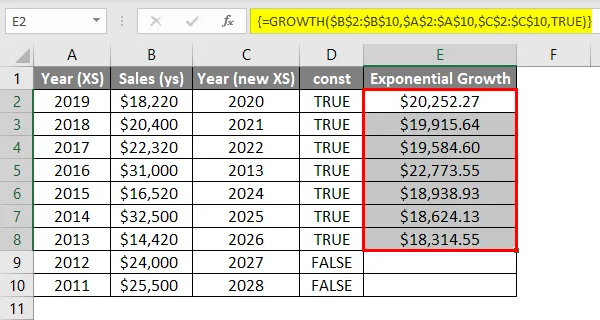
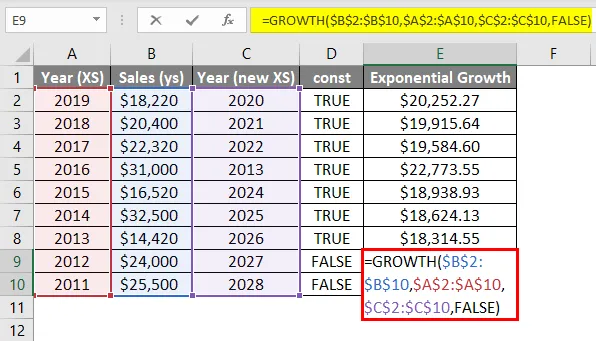
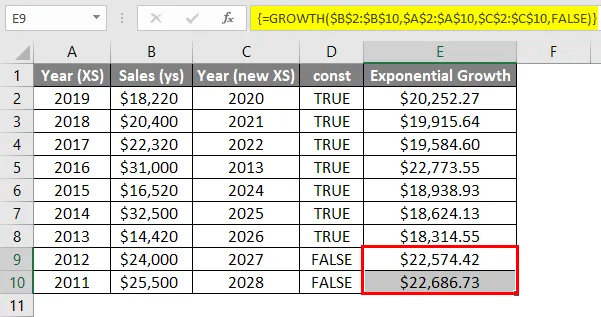
Lucruri de reținut despre Formula de creștere în Excel
Articole recomandate